zabraňte automatickému restartování počítače Windows Update
Automatický restart systému Windows Update může být jednou z nejvíce nepříjemných “funkcí” v operačních systémech Microsoft. I když je to o něco méně ctižádostivý s Windows Vista a 7, což umožňuje uživatelům odložit restart až na čtyři hodiny, nemusí být u počítače zachytit první nebo následující oznámení.
v mnoha případech to není zásadní problém. Může však být frustrující, pokud ustoupíte od pracovní relace a vrátíte se k čerstvě restartovanému systému. Můžete také stahovat velký soubor nebo nechat zdlouhavou operaci běžet mimo počítač a očekávat, že bude po návratu dokončen.

naštěstí jsou k dispozici různá řešení. Dnes zmíníme několik, které byly testovány na práci v systémech XP, Vista a Windows 7.
dočasná řešení
níže uvedené metody zakážou otravná připomenutí po spuštění služby Windows Update zastavením přidružené služby. Jedná se pouze o dočasná řešení, protože systém Windows automaticky spustí službu znovu při restartu, což znamená, že při příštím instalaci aktualizací systému Windows můžete čelit stejnému problému. Jinými slovy, toto je vaše jednorázové řešení.
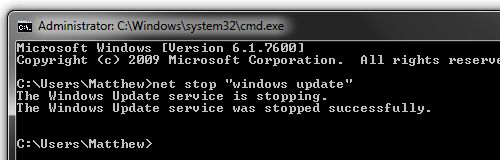
Windows XP: otevřete Start > spusťte a zadejte následující příkaz: net stop “automatické aktualizace” nebo sc stop wuauserv. Proces můžete také pozastavit pomocí PsSuspend a příkazu pssuspend wuauclt.
Windows Vista / 7: Otevřete Start a vyhledejte cmd. Klikněte pravým tlačítkem na nalezený program a klikněte na Spustit jako správce. Zadejte příkaz net stop “windows update” a máte dobré jít. Stejně tak můžete proces pozastavit pomocí PsSuspend a příkazu pssuspend wuauclt.
trvalá oprava
bohužel většina věčných vylepšení systému není k dispozici pro “domácí” uživatele – To zahrnuje i domácí prémiové verze, protože jim chybí editor zásad skupiny a několik dalších “pokročilých” funkcí systému Windows. Ochrana vypnutí aplikace třetí strany však funguje dobře a dokonce zabraňuje restartování počítače jinými aplikacemi.
pro uživatele profesionálních, Ultimate a dalších vyšších verzí systému Windows můžete upravit několik věcí v nastavení zásad skupiny nebo v systémovém registru:

Windows XP: Start > spustit > zadejte gpedit.měsíc. Přejděte na Zásady místního počítače > Konfigurace počítače > šablony pro správu > součásti systému Windows > Windows Update. Dvakrát klikněte na “žádné automatické restartování pro naplánovanou instalaci automatických aktualizací”, poté zvolte povoleno a klikněte na OK.
Windows Vista / 7: Start > hledat gpedit.měsíc. Přejděte do Konfigurace počítače > šablony pro správu > součásti systému Windows > Windows Update a povolte “žádné automatické restartování pro plánované instalace automatických aktualizací”.

všichni uživatelé mimo domov mohou použít stejnou změnu zásad přidáním nového klíče do registru. Přejít na Start > spustit / vyhledat regedit. Přejděte na zásady softwaru HKEY_LOCAL_MACHINE Microsoft Windows WindowsUpdate AU. Vytvořte novou 32bitovou hodnotu DWORD s názvem NoAutoRebootWithLoggedOnUsers a dejte jí hodnotu 1. Můžete také stáhnout a dvojitým kliknutím na tento klíč registru automaticky přidat klíč.
Věděli jste?
udržování aktuálního operačního systému je nezbytné pro počítač bez malwaru. Ale i s plně opraveným systémem Windows může být kterákoli z vašich nainstalovaných aplikací potenciálním vstupním bodem pro útočníky, pokud zapomenete chytit nejnovější dostupnou verzi. Nástroje, jako je PSI Secunia, mohou poskytnout další vrstvu ochrany skenováním nainstalovaného softwaru v počítači a varováním před potenciálně nebezpečnými aplikacemi, které mají dostupné aktualizace.
předchozí technické tipy
- jak přivést ztracené okno zpět na plochu
- jak změnit přihlašovací obrazovku v systému Windows 7
- odkrýt témata Windows 7 specifická pro danou oblast
- nainstalujte více než 50 freewarových aplikací Hands-Free S Ninite
- vypněte displej pomocí zástupce systému Windows a více
- zakázání vyskakovacích reklam Avira Antivir
- přístup a přizpůsobení rozšířené kontextové nabídky systému Windows 7
Leave a Reply